Kompyuteringizning operatsion tizimi va versiyasini qanday aniqlash mumkin? Qaysi operatsion tizim o'rnatilganligini qanday aniqlash mumkin? Menda qanday operatsion tizim bor?
Operatsion tizim versiyasini faqat ekranga qarab aniqlay oladigan tajribali foydalanuvchilar uchun bunday savol kulgili ko'rinishi mumkin. Ammo ba'zilar uchun noutbukda qaysi Windows ekanligini aniqlash bo'yicha ko'rsatmalar juda foydali va dolzarb bo'lishi mumkin.
Noutbukda qaysi Windows ekanligini qanday aniqlash mumkin
Operatsion tizim versiyasini aniqlash juda oson, faqat quyidagi ko'rsatmalarga amal qiling:

Agar yuqoridagi qo'llanma sizning holatingizga taalluqli bo'lmasa, unda sizda Windows 8 yoki undan yuqori operatsion tizim mavjud.
Aniq aniqlash uchun sichqoncha koʻrsatkichi yoki barmogʻingizni (agar sizda sensorli displey boʻlsa) ekranning oʻng cheti boʻylab yuqoridan pastgacha torting. Qo'shimcha panel paydo bo'ldi - sizda Windows 8 o'rnatilgan va tizim haqida to'liq ma'lumot olish uchun "Topish" tugmasini bosishingiz kerak, qidiruvga "tizim ma'lumotlari" iborasini kiriting va keyin xuddi shu belgini bosing. nomi.

Agar siz kursorni ekranning o'ng tomoniga sursangiz va hech narsa ko'rinmasa, siz yangi Windows 10-ning mag'rur egasisiz va batafsil ma'lumot uchun eng pastki panelga e'tibor qaratishingiz kerak. "Vazifa paneli". U erda "Explorer" ni toping va uni ishga tushiring. Oyna ochilgandan so'ng, o'ngdagi "Ushbu kompyuter" ni tanlang, so'ngra yuqoridagi "Tizim xususiyatlari" tugmasini toping.
36 833Keling, menda Windows operatsion tizimining qaysi versiyasi borligini tez va oson aniqlaylik. 32 yoki 64 bit, qanday protsessor va qancha xotira
Salom. Ushbu maqolada sizda qanday operatsion tizim (OS) borligini, shuningdek, boshqa ma'lumotlarni qanday tez va oson aniqlashni ko'rib chiqamiz. Ko'pincha ko'plab foydalanuvchilar bu savolga duch kelishadi. Odatda bunday holatlarda:
- Muayyan OS versiya(lar)ini talab qiladigan dasturlar, o'yinlar, drayverlarni o'rnatish uchun
- Internetdagi boshqa turli xizmatlar va xizmatlar uchun
Buni aniqlash qiyin emas. Operatsion tizimingiz haqida ma'lumot olishning ikki yo'li mavjud:
- Winver buyrug'idan foydalanish (Windows versiyasi)
- Mening kompyuterimning xususiyatlarida
Winver buyrug'idan boshlaylik. Uni ishlatish uchun "Ishga tushirish" tizim menyusini ishga tushirishingiz kerak. Bu oddiygina amalga oshiriladi. Win va r tugmalar birikmasini bir vaqtning o'zida bosib:

Ko'rsatilgan menyuda winver buyrug'ini kiriting va Enter tugmasini bosing:

O'rnatilgan OS haqida qisqacha ma'lumotni ko'rasiz:

Agar bu ma'lumotlar siz uchun etarli bo'lsa, muammoingiz hal qilingan. Agar siz batafsilroq ma'lumotga qiziqsangiz, masalan, qancha bit 32 yoki 64 va hokazo, qaysi protsessor yoki qancha RAM, keyin keyingi usulga qarang.
Kompyuterimning xususiyatlariga qarashimiz kerak. Buning uchun sichqoncha kursorini ish stolidagi yoki ishga tushirish menyusidagi kompyuterim belgisi ustiga olib boring va sichqonchaning o'ng tugmasini bosing. Ochilgan tezkor menyuda siz eng pastdagi "xususiyatlar" ni tanlashingiz kerak:

Operatsion tizim haqida batafsil ma'lumotni ko'ramiz. Bu erda, eng yuqoridan boshlab, biz ko'rishimiz mumkin:

- Operatsion tizim versiyasi va nashri - Windows 7 Ultimate
- Kompaniya ishlab chiqaruvchisi
- 1-xizmat to'plami, ya'ni rasmiy yangilanish versiyasi (ammo mavjud bo'lmasligi mumkin)
- Quyida biz modelni ko'rishimiz mumkin
- Kompyuterda o'rnatilgan qismlar va komponentlarga qarab tizimning o'zi bajaradigan ish faoliyatini baholash
- Kompyuterda o'yinlar va murakkab dasturlarni ishlatish uchun bilish juda foydali bo'lgan protsessor modeli va uning soat chastotasi
- RAM miqdori, bu ham bilish ortiqcha bo'lmaydi
- Tizim turi ham juda muhim parametrdir, chunki ko'pincha o'yin yoki dastur ushbu OS da o'rnatilishi yoki o'rnatilmasligiga ta'sir qiladi. Har doim 64-bit (bit) tizimni o'rnatish yaxshidir, u 32-bitli tizimdan farqli o'laroq, siz o'rnatadigan har qanday ilovalarga hech qanday cheklovlar qo'ymaydi.
- Xo'sh, unda ishchi guruh, faollashtirish va boshqalar haqida kamroq muhim ma'lumotlar mavjud.
Ko'rib turganingizdek, tizim ma'lumotlarini tekshirishning 2 ta oddiy usulini bilgan holda, siz nafaqat kompyuter mavzularida bilimingizni sezilarli darajada yaxshilashingiz mumkin, balki sizga qaysi dastur yoki o'yinlar o'rnatilishini va qaysi biri o'rnatilmasligini bilib, doimo tayyor bo'lishingiz mumkin.
Kompyuteringizda qanday operatsion tizim mavjud? Foydalanuvchilar odatda javob berishadi: Windows (yoki Linux yoki Mac-dan foydalansalar, boshqa narsani ayting). Ba'zan bunga versiya qo'shiladi (8, 10, va hokazo) Lekin ko'pincha bu etarli emas. Siz nafaqat operatsion tizimingizning nomi va raqamini, balki tuzilish raqamini, xizmat paketining versiyasini (agar mavjud bo'lsa) va hokazolarni bilishingiz kerak. Keling, kompyuterning operatsion tizimini uning versiyasiga qarab qanday aniqlashni ko'rib chiqaylik.
Windows 10 uchun
Microsoft-ning bugungi kunda eng mashhur OS o'zining intruziv yangilash takliflari bilan mashhur bo'ldi (eng yaxshi ma'noda emas). Ba'zan bu yangilanishlar juda foydali va o'rnatishga arziydi. Ba'zan, aksincha, xatolarni o'z ichiga olgan keyingi jumlani o'tkazib yuborish va ular tuzatilguncha kutish yaxshiroqdir.

Ammo ikkala holatda ham Redmond taklifini qabul qilish yoki rad etish to'g'risida qaror qabul qilish uchun operatsion tizimingizning aniq versiyasini bilishingiz kerak.
Windows 10 da kompyuteringizda qanday operatsion tizim mavjudligini qanday aniqlash mumkin? Eng oddiy usul bu:
- Klaviaturangizda Win + R tugmalarini bosing
- Ochilgan kiritish maydoniga "winver" buyrug'ini (inglizcha Windows Version so'zlaridan) kiriting. Qo'shtirnoq yoki winverdan boshqa belgilar kerak emas
- Enter tugmasini yoki OK tugmasini bosing

Shundan so'ng, ekranda OS versiyasi haqidagi barcha asosiy ma'lumotlarni taqdim etadigan kichik oyna paydo bo'ladi:
- Ism va avlod (bizning holatda Windows 10)
- Versiya raqami
- Assambleya
- Litsenziya holati (nusxa litsenziyalanganmi va foydalanuvchi nomi va tashkiloti)
Yangilanishlar haqida gap ketganda, asosiy element OS qurilish raqamidir. Yangilash kerakmi yoki hozir kutish kerakmi, buni tushunish uchun qarash kerak.
Agar biron sababga ko'ra klaviaturangizda Windows tugmachasi bo'lmasa (aytaylik, siz mobil qurilmalar uchun Bluetooth klaviaturasidan foydalanyapsiz), tizimga buyruq yuborishning boshqa usullari mavjud:
- Qidiruv belgisini bosing (pastki chap burchakdagi Boshlash tugmasining o'ng tomonidagi kattalashtiruvchi oyna belgisi)
- Winverga kiring
- Matn ostida "Buyruqni ishga tushirish" so'rovi paydo bo'lganda, sichqoncha bilan bosing
Natijada, siz Win-R orqali buyruqni kiritganingizda bir xil oynani olasiz.
Windows 8 uchun
Winver buyrug'i Windowsning oldingi versiyalari uchun ham ishlaydi. Agar siz Win + R klaviatura yorlig'i orqali buyruqni bajarsangiz, ishga tushirish jarayonida ham, tizim natijalarni ko'rsatadigan oynada ham farqlar bo'lmaydi.
Qidiruv menyusi orqali buyruqni ishga tushirsangiz, buyruq o'rniga qidiruv sizga ishga so'raladigan winver.exe faylini ko'rsatadi. Uni ishga tushiring: u bir xil natijani beradi.
Windows 7 yoki Vista uchun
Sensorli ekranlar uchun ommaviy shijoatdan oldin chiqarilgan operatsion tizim biroz boshqacha interfeysga ega. Xususan, Boshlash menyusi u erda yumaloq tugma yordamida ishga tushiriladi, garchi tugma bir xil chap burchakda joylashgan bo'lsa. Ammo ish stolida alohida "Qidirish" tugmasi yo'q.
- Boshlash tugmachasini chap tugmasini bosing
- Menyuning pastki qismida ochilgan qidiruv maydoniga biz allaqachon tanish bo'lgan winver buyrug'ini kiriting
- Enter tugmasini bosing
- Qidiruv natijani taklif qilganda - Winver.exe dasturi, ustiga bosing, shundan so'ng siz "Dastur haqida" sarlavhali oynani ko'rasiz.

Bu sizning Windows versiyangizning tavsifi. So'nggi versiyalarga o'xshab, bu oynada Windows avlodi, versiya raqami, tuzilish raqami, xizmat paketi va litsenziya ma'lumotlari ham ko'rsatiladi.
Oyna sarlavhasi shuningdek, Windows 7 ning qaysi nashrini o'rnatganingizni ko'rsatadi (Elementary, Home Basic, Professional, Enterprise, Ultimate va boshqalar) Windows 10 da sarlavha unchalik ma'lumotli emasligini unutmang.
Windows XP va undan oldingi versiyalar uchun
Agar siz yaxshi eski XP dan foydalansangiz, kompyuteringizda qanday operatsion tizim mavjudligini aniqlash algoritmi quyidagicha bo'ladi:
- "Ishga tushirish" tugmasini bosing
- Ro'yxatdan "Ishga tushirish" ni tanlang
- Ochilgan "Dasturni ishga tushirish" oynasida kiritish maydoni mavjud. Unga bir xil "winver" buyrug'ini kiriting
- Oynadagi "OK" tugmasini bosing yoki Enter tugmasini bosing

Sizning ko'zingiz oldida ma'lumot oynasi paydo bo'ladi, uning dizayni Windows XP uslubida bo'ladi. Axborot mazmuni bo'yicha u 8 yoki 10 dan ko'ra Vista ni eslatadi. Oynada siz quyidagi ma'lumotlarni o'qishingiz mumkin:
- OS nashri (Uy, Professional va boshqalar)
- Versiya raqami
- Qurilish raqami
- Xizmat paketi
- Foydalanuvchi litsenziyasi haqida ma'lumot
- Mavjud RAM miqdori
Bizning butun ro'yxatimizning oxirgi elementi Windows XP uchun xosdir.
Biz chuqurroq bormaymiz va Millennuim, 98 yoki 95 versiyasini topish yo'llarini o'rganmaymiz. Agar bunday noyob holatlar sizning kompyuteringizda ishlayotgan bo'lsa, unda sizda buning o'ziga xos sabablari bo'lishi mumkin va shuning uchun siz "Millennuim" versiyasini qanday topishni allaqachon bilasiz. kompyuteringizda operatsion tizim.
Universal usul
Operatsion tizimingiz versiyasi haqida ma'lumot olishning eng oddiy usulini ko'rib chiqdik. Biroq, u nisbatan siyrak ma'lumotlarni ishlab chiqaradi. Yangilanishni qabul qilish yoki qabul qilmaslik to'g'risida qaror qabul qilish uchun ularning soni etarli. Ammo ba'zida tizimingiz haqida ko'proq ma'lumot olishingiz kerak bo'ladi - masalan, uning imkoniyatlari yoki apparat haqida ma'lumot.
Kompyuterda operatsion tizimni aniqlashning yanada ilg'or usuli mavjud. U Windowsning asosiy elementi - Boshqaruv paneliga asoslangan.
- Sichqonchaning o'ng tugmasi bilan Boshlash menyusini bosing.
- Ochilgan menyuda "Tizim" ni tanlang.
- Unga bosing.
Ochilgan oynada Windows-ning zamonaviyroq versiyalari (masalan, 10) klassik boshqaruv panelini emas, balki uning sensorli boshqaruvga moslashtirilgan zamonaviy versiyasini ko'rsatadi. Biroq, u asosiy ma'lumotlarni ko'rsatadi:
- Qurilma kodi
- Mahsulot kodi (masalan, Windows)
- Tizim turi (ya'ni, uning bit sig'imi - 32 yoki 64 bit)
An'anaviy Boshqaruv panelining klassik "Tizim" yorlig'iga o'tish uchun 8 va 10 versiyalarida sizga kerak bo'ladi:
- "Ishga tushirish" menyusi yonidagi "Izlash" tugmasini bosing
- Rus tilida "tizim" ni kiriting
- Taklif etilgan "eng yaxshi moslik" ni bosing (bu bizga kerak bo'lgan Boshqarish paneli yorlig'i bo'ladi)
Ochilgan panel winver buyrug'i yordamida ochilgan oynaga qaraganda ancha ko'p ma'lumotlarni o'z ichiga oladi. Xususan, u erda o'qishingiz mumkin:
- Tizim quvvati
- Windows faollashtirish holati
- Litsenziya kaliti (mahsulot kodi)
- Kompyuter nomi
- U a'zo bo'lgan ishchi guruh
- Uskuna haqida ma'lumot (protsessor, operativ xotira miqdori, sensorli ekran mavjudligi)
Ba'zan bu ma'lumotlar oddiy winver panelidan ko'ra ko'proq ma'lumotga ega bo'lib chiqadi.
Operatsion tizimning boshqa versiyalarida Windows-ning ushbu maxsus nashri uchun taqdim etilgan usuldan foydalangan holda Boshqarish panelini ishga tushirish orqali ushbu yorliqni kiritishingiz mumkin.
Windows XP da tizim xususiyatlarini ko'rish uchun sizga kerak:
- Ish stolida Mening kompyuterim belgisini toping
- Unga o'ng tugmasini bosing
- Kontekst menyusida "Xususiyatlar" qatorini toping va ustiga sichqonchaning chap tugmasi bilan bosing
Boshqaruv panelidagi Tizim yorlig'i bilan taxminan bir xil ma'lumotlarni ko'rsatadigan "Tizim xususiyatlari" yorlig'i ochiladi.
Microsoft veb-sayti orqali
Va nihoyat, agar sizda ishlaydigan internet aloqasi bo'lsa, shunchaki kuzatib borishingiz mumkin va sayt sizning versiyangizni avtomatik ravishda taniydi (bunday aniq tafsilotlar bilan bo'lmasa ham). Bundan tashqari, sizning OS uchun aniqroq ta'rif uchun ko'rsatmalar bo'ladi.
"Linux deb atalgan qora tuynuk" deb nomlangan u, bizning fikrimizcha, o'qishga arziydi.
GNU/Linux operatsion tizimlaridan bir necha yil (3 dan 7 gacha) foydalangandan so'ng, Ubuntu texnik qo'llab-quvvatlash jabber konferentsiyasini uzoq vaqt davomida (2 yil) boshqargandan so'ng, men (Fer_re) o'rtoqlar bilan birga ptarh, vestus (Vest), sunnny_s (Alexander_L) va boshqalar quyida keltirilgan xulosaga kelishdi.
Men ushbu qisqa matnni ushbu operatsion tizimni o'z kompyuteriga o'rnatishni istagan har bir kishiga bag'ishlamoqchiman.
Do'stlar, men sizga Linuxning birgina kamchiligini aytib beraman. Linux - bu ulkan vaqtinchalik qora tuynuk. Linuxda vaqtni behuda o'tkazish mutlaqo foydasiz, chunki natija faqat Linuxda qo'llanilishi mumkin bo'lgan ko'nikmalar va bilimlar bo'ladi.
Doira yopiladi - siz Linuxda ko'proq vaqt sarflaysiz, natijada olingan bilimlarni Linuxga yo'naltirishingiz va vaqtni behuda sarflashingiz va hokazo.
Linuxni bilish mutlaqo foydasiz, hech kimga kerak emas va sotilmaydi. Linux bo'yicha bilimingiz bilan kvartira, mashina yoki dacha sotib ololmaysiz. Oddiy operatsion tizimdan foydalanib, siz rassomlar, olimlar, muhandislar, dasturchilar bo'lishingiz mumkin. Linux-dan foydalanib, siz faqat kozokda yomon hidli tizim administratori bo'lishingiz va arzimas maosh uchun ishlashingiz mumkin. Va maktabda o'qiyotganingizda (yoki universitetda, lekin siz ishsizsiz), bu istiqbol sizga yoqadi va romantik ko'rinsa ham, bir necha yil o'tgach, vaqt hojatxonaga uchib ketganini va uni qaytarib bo'lmasligini tushunasiz.
Har qanday Linux distribyutorini ishlab chiquvchilar bergan va'dalar va umuman olganda, har qanday dasturiy ta'minot zilch, bo'sh so'zlardir, hech narsa bajarilmaydi. Ushbu ishlab chiquvchilarning barcha yutuqlari faqat g'ildirakni qayta ixtiro qilish, texnologiyalarni nusxalash; 18 yildan ortiq vaqt davomida ular hech qachon yangi narsalarni taklif qilishmagan. Linuxda 5 yil davomida boshqa operatsion tizimlarda hech qanday savol tug'dirmagan qichqiriqlar, chiyillashlar va muammolar bilan ishlaydi.
Linux - bu axborot qora tuynugidir. Ish stoli bozorining atigi 1 foizini egallagan Internetning butun IT sektori bu haqdagi ma'lumotlar bilan to'ldirilgan. Bundan tashqari, agar siz Linuxni o'rnatsangiz, u sizni faqat qiziqtiradi, faqat u haqida o'qing, faqat u haqida gapiring. Linux yolg'on, to'liq yolg'on, xuddi totalitar davlatdagidek - ular sizga yana bir oz ko'proq, yana bir necha yil va biz g'alaba qozonamiz, deb aytishadi, lekin aslida odatiy statistikaga qarasangiz, buni ko'rasiz. ushbu OSga qiziqish U faqat yillar davomida pasayadi.
Linux - bu sizning shaxsiy identifikatoringiz uchun qora tuynuk. Yoshligingizda sizga boshqalardan farq qilish, qandaydir tor odamlar guruhiga mansub bo'lish ajoyib, bu ajoyibdek tuyuladi. Biroq, aslida, norasmiylar yutqazganlar bilan sinonimdir. Linux dunyoga qarashingizni o'zgartiradi, siz endi kompyuterlarni faqat muammolarni hal qilish vositasi sifatida ko'rmaysiz, balki odamlarni qaysi OS o'rnatganiga qarab baholaysiz. Sizga shunday tuyuladiki, siz 1% odamlarga tegishli bo'lganingiz uchun siz elitaga aylangansiz, sizning fikringiz muhim va ahamiyatli. Aslida, hech kim Linux odamlarini yoqtirmaydi va ularning so'zlariga faqat barmog'ingizni ma'badingizda burish kerak.
Agar siz Linuxni o'rnatmoqchi bo'lsangiz, unda, albatta, sizni hech kim to'xtata olmaydi. Ammo bir soniya o‘ylab ko‘ring, agar dasturlashni o‘rganishga 3-4 yil sarflasangiz, guru bo‘lmaysizmi? 3-4 yil ilm o‘qisang, bakalavr bo‘lmaysanmi? Agar ishlasangiz, bir necha o'n minglab dollar ishlab olmaysizmi? Oxir-oqibat, agar sizda to'satdan 3-4 yil bo'sh vaqtingiz bo'lsa, unda o'yin o'ynang. Hech bo'lmaganda sizga yoqadi.
O'z kompyuterida Windows-dan foydalanadigan har bir foydalanuvchi, hech bo'lmaganda, ba'zida qaysi operatsion tizimni o'rnatganligi haqida hayron bo'ladi. Kompyuteringizning operatsion tizimini va o'rnatilgan OS versiyasini yoki tuzilishini qanday topish mumkin, o'qing. Ko'pgina hollarda, siz Internetda qo'shimcha yordam dasturlari yoki maxsus xizmatlarga murojaat qilmasdan, o'zingizning Windows vositalari bilan ishlashingiz mumkin. Biroq, barcha mumkin bo'lgan texnikalar haqida to'liq tasavvurga ega bo'lish uchun biz bunday ma'lumotlarni olish uchun ishlatilishi mumkin bo'lgan hamma narsani ko'rib chiqamiz.
Kompyuterning operatsion tizimini qanday aniqlash mumkin: eng oddiy usul
Sizni qiziqtirishi mumkin:
Shunday qilib, kompyuter yoki noutbukni yoqqaningizda, operatsion tizimni yuklashning eng boshida ekranda o'rnatilgan OTga mos keladigan Windows logotipi paydo bo'lishini hamma payqadi. Har bir tizim uchun u boshqacha ko'rinadi, shuning uchun XP ning bir xil modifikatsiyasini "etti" yoki "o'n" bilan aralashtirish juda qiyin. Bundan tashqari, logotipning o'zida raqam ko'rinishidagi belgi mavjud, ammo bu sakkizinchi va o'ninchi versiyalarda mavjud emas.

 BAA haqida qo'shimcha ma'lumot MTS BAAda qanday ishlaydi
BAA haqida qo'shimcha ma'lumot MTS BAAda qanday ishlaydi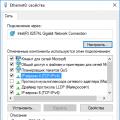 Mahalliy tarmoqda fayl va papkalarni qanday almashish mumkin
Mahalliy tarmoqda fayl va papkalarni qanday almashish mumkin Shikastlangan SD-kartadan rasmlarni qanday tiklash mumkin
Shikastlangan SD-kartadan rasmlarni qanday tiklash mumkin